Come modificare il file FLV

By Olga Krovyakova - modified October 9, 2023, created March, 28 2019.
Un file FLV (file video Flash, file video Flash animato, .flv) è un file video compatibile con Flash creato in utilità che supportano questo formato file, ad es. Adobe Flash. Il bitstream per questi file è una variante dello standard video H.263 chiamato Sorenson Spark. I file FLV sono ora molto popolari sui social network come YouTube, Facebook, Vkontakte, ecc. Ma cosa succede se ti trovi di fronte alla necessità dell'editing video FLV?
SolveigMM offre Video Splitter — uno strumento comodo e intuitivo per aiutarti a modificare i file video FLV senza perdere la qualità originale. Dopo aver utilizzato questa applicazione non avrai più bisogno di scegliere un altro software di editing video FLV. Oltre ai suoi numerosi vantaggi e alla facilità d'uso, l'editor video è multifunzionale: può essere utilizzato per modificare sia video che audio di molti formati popolari.
Come modificare un file FLV?
Utilizzando SolveigMM Video Splitter come editor video FLV puoi:
- dividere il video in parti;
- ritagliare le parti indesiderate del video — all'inizio, alla fine e a metà della registrazione;
- tagliare video;
- ritaglia contemporaneamente diversi frammenti del file originale (ad esempio, per rimuovere la pubblicità) con precisione fotogramma per fotogramma, ecc.
Modifica di una sequenza di file FLV
1. Installa SolveigMM Video Splitter sul tuo PC per modificare un file FLV. Quando scarichi l'editor FLV, tieni presente che la versione del programma deve corrispondere alla versione del sistema operativo del computer.
2. Avvia il programma per modificare un file FLV.
3. Per importare un file nell'editor video , andare su "File — Aggiungi file multimediali". Seleziona il file da modificare. Per fare ciò, fai clic con il pulsante sinistro del mouse sul suo nome o utilizza il tasto Invio sulla tastiera.
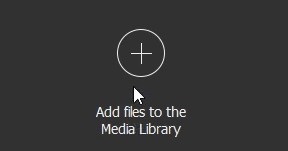
Inoltre il file deve essere trascinato manualmente sulla timeline.

4. Le fasi successive dell'editing video dipendono dall'obiettivo finale.
uN. Dividere un file video in parti. Posiziona i marcatori di inizio/fine sulla timeline del metraggio. Per una suddivisione della qualità, utilizza la timeline visiva per la modifica FLV. Ti consentirà di dividere il video con precisione fotogramma per fotogramma, senza perdere informazioni importanti. È possibile trovare una descrizione dettagliata del processo di divisione di file video di diversi formati qui.
b. Taglio del file FLV. Per modificare un file FLV, posiziona i marcatori di inizio/fine per ciascun frammento che desideri tagliare, sposta il cursore sull'area tra i marcatori e fai clic sul pulsante delle forbici. In questo caso, il frammento verrà contrassegnato come “Ritagliato”. Premendo nuovamente il pulsante sarà possibile contrassegnare il frammento da conservare.
c. Rimozione di frammenti non necessari. Per la modifica FLV, posizionare i marcatori di inizio/fine sulla timeline del video utilizzando il pulsante “Aggiungi marcatore” o un comando simile nel menu contestuale. Seleziona i frammenti che non vuoi vedere nel file finale facendo clic destro su di essi uno per uno e utilizzando il comando "Ritaglia frammento selezionato". Per completare la modifica di un file FLV in modo che non rimangano informazioni non necessarie — selezionare tutti i frammenti da eliminare nel file originale e fare clic sul pulsante con le forbici per ciascuno di essi.
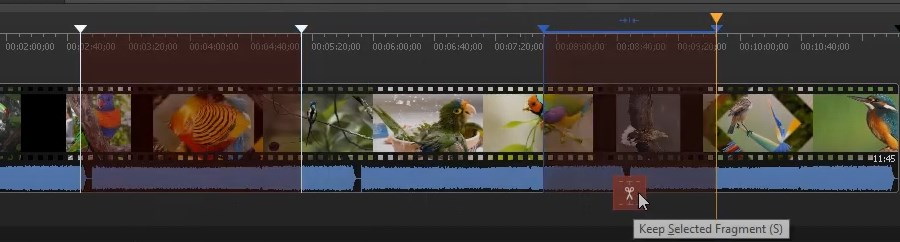
5. Per completare il processo di editing FLV non dimenticare di salvare il risultato del lavoro svolto. Nella finestra "Salva con nome" che apparirà dopo aver cliccato sul pulsante "Salva" selezionare il nome del file e il percorso da salvare, fare clic sul pulsante "Salva.
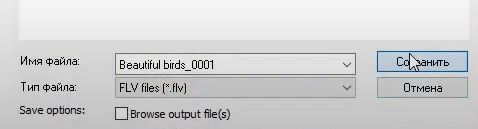
Dopo questi semplici passaggi l'editor video inizierà a modificare il file FLV in base al tuo scenario. Al termine del processo ti verrà chiesto di aprire la cartella con il file risultante.
Guarda come modificare un file FLV con Video Splitter
Domande frequenti
Posso modificare i video FLV su Windows?
Come unire i file FLV?
Come ritagliare parte di un videoframe di file FLV?
Come posso tagliare un file FLV?
Modifica il tuo file FLV con SolveigMM Video Splitter in modo rapido, efficiente e senza perdite. Per modificare un file FLV scarica l'editor video dal nostro sito Web e installalo sul tuo PC.
Prova il nostro software oggi stesso per assicurarti che l'editing video sia semplice e veloce!
 Olga Krovyakova is the Technical Support Manager in Solveig Multimedia since 2010.
Olga Krovyakova is the Technical Support Manager in Solveig Multimedia since 2010.
She is the author of many text and video guidelines of company's products: Video Splitter, HyperCam, WMP Trimmer Plugin, AVI Trimmer+ and TriMP4.
She works with programs every day and therefore knows very well how they work. Сontact Olga via support@solveigmm.com if you have any questions. She will gladly assist you!
 Ital
Ital  Eng
Eng  Rus
Rus  Deu
Deu  Esp
Esp  Port
Port  Jap
Jap  Chin
Chin